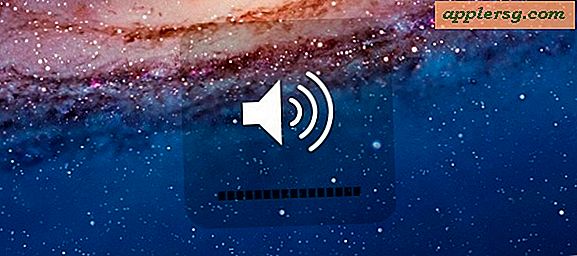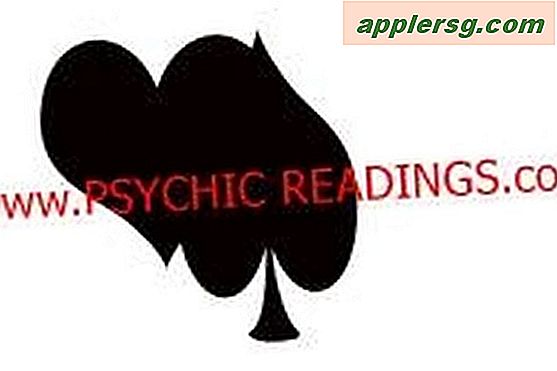Hvordan låse opp Mac med Apple Watch

Mac-brukere med en Apple Watch kan låse opp Mac-en ved å bare ha på seg klokka, og dermed omgå behovet for å skrive inn et passord ved oppstarts- og påloggingsskjermbildene. Denne flotte funksjonen gjør det mulig å logge på og låse opp en Mac utrolig enkelt og ganske fort for Apple Watch wearers, men du må aktivere det først.
Før du gjør det mulig å automatisk låse opp en Mac med en Apple Watch, må du møte noen få enkle krav. du trenger en Mac som kjører Mac OS Sierra 10.12 eller nyere, du trenger en Apple Watch som kjører WatchOS 3 eller nyere, og Macen må være en modell fra midten av 2013 eller senere. Bortsett fra det, vær sikker på at Mac og Apple Watch bruker samme iCloud Apple ID, har tofaktorautentisering aktivert for Apple ID, og har Bluetooth og Wi-Fi aktivert.
Slik aktiverer du Lås opp Mac med Apple Watch
Pass på at du oppfyller de nevnte kravene før du fortsetter å aktivere denne funksjonen i Mac OS:
- Bruk din Apple Watch hvis du ikke allerede er
- I Mac OS, trekk ned Apple-menyen og velg "System Preferences" og gå til "Sikkerhet og personvern"
- Gå til kategorien "Generelt" og merk av i boksen for "Tillat Apple å se på å låse opp Macen din"
- Skriv inn passordet til Macen for å aktivere funksjonen, vent et øyeblikk for automatisk opplåsing med Apple Watch-muligheten til å aktivere

Ferdig! Når indikatoren "Slå på ..." i preferansepanelet går, er funksjonen aktivert, og du er klar til å bruke Apple Watch for å låse opp Mac-en.
Du kan umiddelbart prøve denne funksjonen på din Mac for å sikre at den fungerer. For en bærbar PC, lukk lokket på MacBook for å få det til å sove, vent et øyeblikk og åpne lokket igjen, den vanlige innloggingsskjermen vil dukke opp, men i et øyeblikk vil den forsvinne så lenge du har på deg Apple Watch - det er ikke lenger trenger å skrive inn et passord for å komme forbi låseskjermen på Mac, vil den automatisk autentisere med Apple Watch i stedet. Både Apple Watch og Mac vil vise en melding på deres respektive skjermer som viser at funksjonen låser opp Mac-en.

Dette fungerer ganske bra og er veldig glatt, og det gir enda en god grunn til å ha en Apple Watch.
Merk at hvis du ikke har Apple Watch, eller hvis Apple Watch ikke er låst opp ved å skrive inn enhetens passord, vil ikke Mac automatisk logge inn. I stedet vil Macen kreve et passord for å logge inn og låse opp som vanlig.
Lås opp med Apple Watch ikke fungerer? Feilsøkingstips
Først må du være sikker på at du har en Mac som er kompatibel med den automatiske Apple Watch-låsefunksjonen. Eventuell maskinvare fra midten av 2013 skal fortsette å fungere bra.
Deretter må du være sikker på at Macen har Mac OS 10.12 eller nyere installert.
I tillegg må Apple Watch kjøre WatchOS 3 eller nyere.
Å ha samme Apple ID og iCloud login for begge enhetene, sammen med to-faktor autentisering aktivert for den IDen er også nødvendig.
Aktivering av Bluetooth og Wi-Fi er nødvendig på begge enhetene, hvis en er deaktivert, fungerer funksjonen ikke i det hele tatt.
Du må bruke Apple Watch og ha den ulåst for at dette skal fungere. Du trenger også Apple Watch i nærheten av Mac, du kan ikke låse opp en Mac som er i et annet rom for eksempel.
- Pass på at Wi-Fi og Bluetooth er aktivert
- Oppdater systemprogramvaren på MacOS og WatchOS
- Start Apple Watch på nytt, og start Macen på nytt, og prøv deretter på nytt
- Deaktiver låsingen med Apple Watch-funksjonen på Mac, vent et øyeblikk, og aktiver deretter funksjonen i Mac OS, og prøv deretter på nytt.
De vanligste årsakene til at Apple Watch ikke automatisk låser opp en Mac, er en avvik i krav og hva som er satt på enhetene. Vanligvis betyr dette at Bluetooth er slått av på Mac, eller at operativsystemet ikke er oppdatert til en moderne versjon, eller at tofaktorautentisering ikke er aktivert, eller at Apple Watch ikke er låst opp fra PIN-koden. informasjon og prøv feilsøkingstrinnene, vil du sannsynligvis få funksjonen til å fungere på kort tid.

Hvis du har noen tanker, tips, triks eller feilsøking om å få Apple Watch til å låse opp en Mac automatisk, så gi oss beskjed i kommentarene!